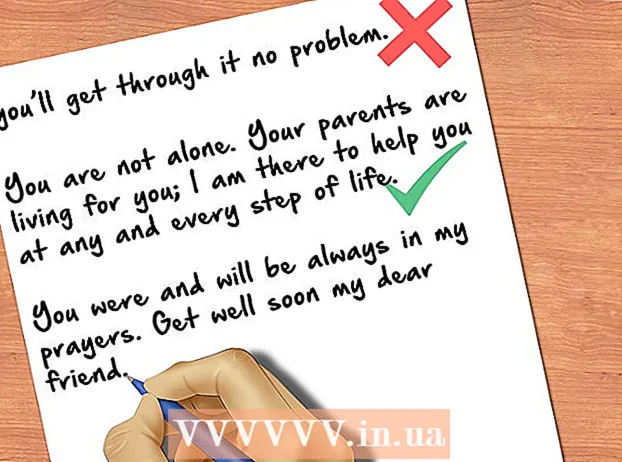Συγγραφέας:
Robert Simon
Ημερομηνία Δημιουργίας:
19 Ιούνιος 2021
Ημερομηνία Ενημέρωσης:
1 Ιούλιος 2024

Περιεχόμενο
Αυτό το wikiHow σάς διδάσκει πώς να σχεδιάζετε υπενθυμίσεις στο smartphone ή το tablet σας Android. Τόσο η εφαρμογή Google και το ρολόι Android (ενσωματωμένο ρολόι) είναι πολύ αποτελεσματικά στον προγραμματισμό υπενθυμίσεων στη συσκευή σας Android και μπορείτε επίσης να χρησιμοποιήσετε το Ημερολόγιο Google για να προγραμματίσετε υπενθυμίσεις για όλους. η επιλογή είναι συνδεδεμένη στο Google.
Βήματα
Μέθοδος 1 από 3: Χρησιμοποιήστε το Google
στο τέλος της υπενθύμισης. Η υπενθύμιση θα αποθηκευτεί. μετά την ενεργοποίηση της προτροπής, θα λάβετε μια ειδοποίηση από την Google.
- Το μήνυμα θα χρησιμοποιήσει τον προεπιλεγμένο ήχο ειδοποίησης της συσκευής Android όταν ενεργοποιηθεί.
Μέθοδος 2 από 3: Χρήση ρολογιού σε Android

στα δεξιά του τρέχοντος μήνα για μετάβαση στον επόμενο μήνα.
Google Play Store και:
- Κάντε κλικ στη γραμμή αναζήτησης.
- Εισαγωγή ημερολόγιο google.
- Κάντε κλικ Ημερολόγιο Google στο αναπτυσσόμενο μενού.
- Κάντε κλικ ΕΓΚΑΘΙΣΤΩ (Σύνθεση).

Ανοίξτε το Ημερολόγιο Google. Κάντε κλικ ΑΝΟΙΞΕ (Άνοιγμα) στο Google Play Store ή πατήστε το μπλε και άσπρο εικονίδιο της εφαρμογής Ημερολόγιο Google.
Μέσα από τις ρυθμίσεις του Ημερολογίου Google. Σύρετε τις αρχικές σελίδες εκμάθησης και, στη συνέχεια, πατήστε ΤΟ ΕΠΙΑΣΑ (Κατανοήθηκε) στο κάτω μέρος της τελευταίας σελίδας εκμάθησης και κάντε κλικ στο ΕΠΙΤΡΕΠΩ (Επιτρέπω).

Επιλέξτε μια ημερομηνία. Πατήστε τον αριθμό των ημερών που θέλετε να προγραμματίσετε την υπενθύμισή σας.
Κάντε κλικ στο σημάδι + στην κάτω δεξιά γωνία της οθόνης. Θα εμφανιστεί ένα μενού.
Κάντε κλικ Υπενθύμιση στο αναδυόμενο μενού. Θα εμφανιστεί το παράθυρο υπενθύμισης.
Εισαγάγετε μια υπενθύμιση. Εάν το πληκτρολόγιο της συσκευής σας Android δεν είναι ενεργοποιημένο, πατήστε το πλαίσιο κειμένου "Υπενθύμιση σε ..." και, στη συνέχεια, εισαγάγετε το όνομα της υπενθύμισης.
Κάντε κλικ ΟΛΟΚΛΗΡΩΘΗΚΕ στο επάνω μέρος της οθόνης.
Εισαγάγετε λεπτομέρειες για την υπενθύμιση. Μπορείτε να αλλάξετε τις ακόλουθες επιλογές:
- Ολη μέρα (Όλη την ημέρα) - Κάντε κλικ στον μπλε διακόπτη "Ολοήμερη" για να απενεργοποιήσετε τη λειτουργία όλη την ημέρα εάν το συμβάν σας συμβεί σε μια συγκεκριμένη ώρα ή κάντε κλικ στον γκρι διακόπτη "Όλη την ημέρα" (εάν απαιτείται) όταν οι υπενθυμίσεις σας αναφέρουν συμβάντα που συνεχίζονται όλη την ημέρα.
- χρόνος - Εάν απενεργοποιήσατε το κουμπί "Ολοήμερη", κάντε κλικ εδώ για να επιλέξετε μια νέα ώρα και, στη συνέχεια, πατήστε Εντάξει.
- Επανάληψη (Επανάληψη) - Εάν θέλετε να επαναληφθεί η υπενθύμιση, πατήστε την επιλογή Δεν επαναλαμβάνεται (Χωρίς επαναλήψεις) και, στη συνέχεια, ορίστε μια επιλογή από το μενού. Μπορείτε επίσης να πατήσετε Εθιμο ... (Προσαρμοσμένο) στο κάτω μέρος του μενού και επιλέξτε μια συγκεκριμένη ημερομηνία.
Κάντε κλικ ΣΩΣΕΙ στο επάνω μέρος του παραθύρου προτροπής. Οι υπενθυμίσεις σας στο Ημερολόγιο Google θα προγραμματιστούν.
- Το μήνυμα θα εμφανίζεται σε κάθε εφαρμογή Ημερολόγιο Google στη συσκευή Android όπου είστε συνδεδεμένοι με τον Λογαριασμό σας Google.
- Το Ημερολόγιο Google θα χρησιμοποιεί τον προεπιλεγμένο ήχο ειδοποίησης της συσκευής σας Android όταν είναι ενεργοποιημένη η ένδειξη.
Συμβουλή
- Υπάρχουν πολλές εφαρμογές σχεδιασμού τρίτων που μπορείτε να εγκαταστήσετε εάν δεν θέλετε να χρησιμοποιήσετε το ρολόι Android ή τις εφαρμογές Google. Οι περισσότερες από αυτές τις εφαρμογές απαιτούν κάποια μορφή συνδρομής ή εφάπαξ αγορά.
Προειδοποίηση
- Όταν χρησιμοποιείτε την εφαρμογή Ρολόι για να προγραμματίσετε υπενθυμίσεις, ελέγξτε για να βεβαιωθείτε ότι έχει επιλεγεί η σωστή λειτουργία AM / PM.